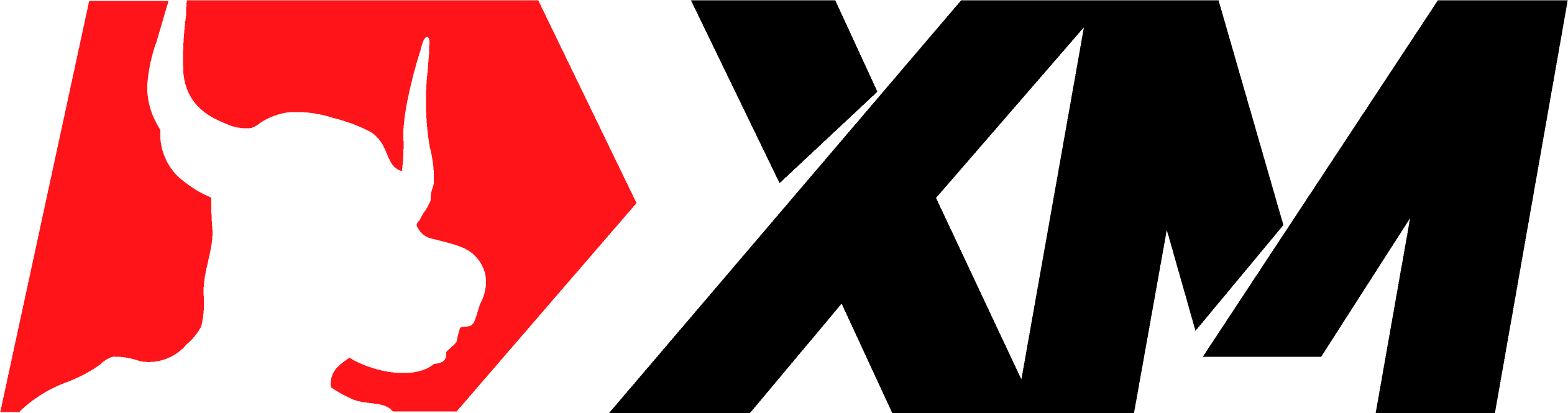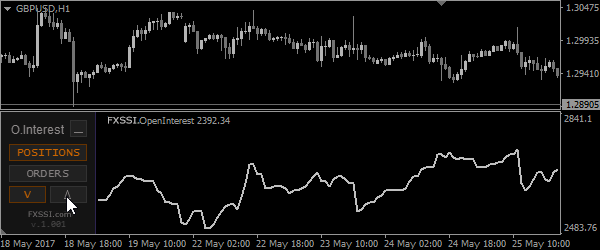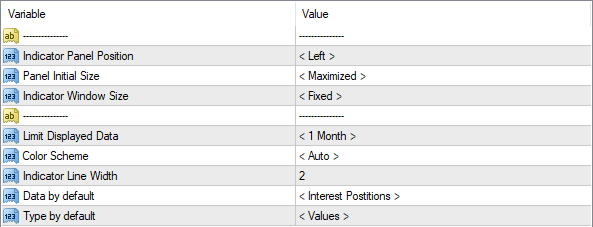FXSSI.OpenInterest
FXSSI.OpenInterest スクリーンショット (8)
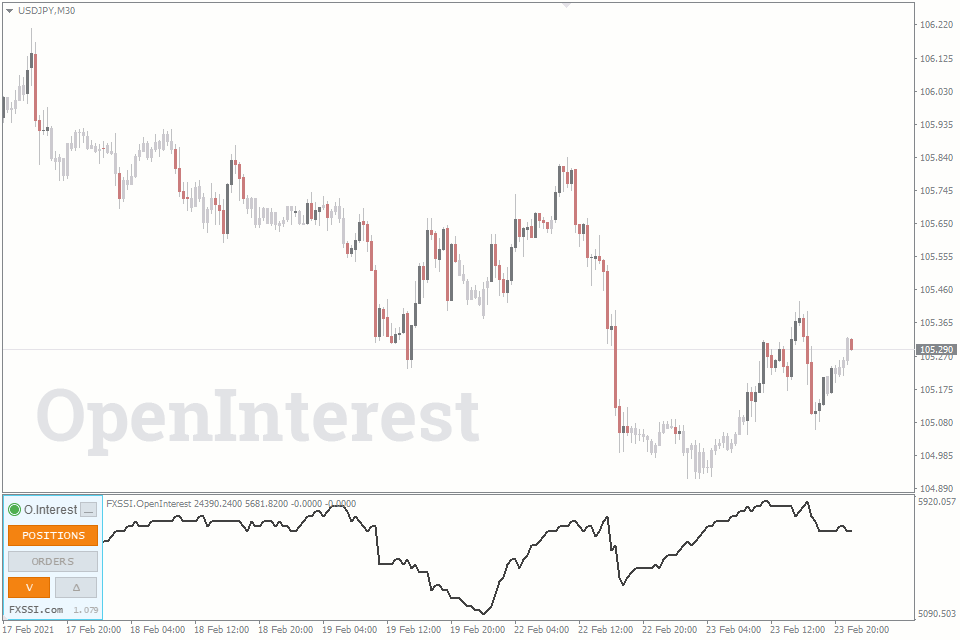
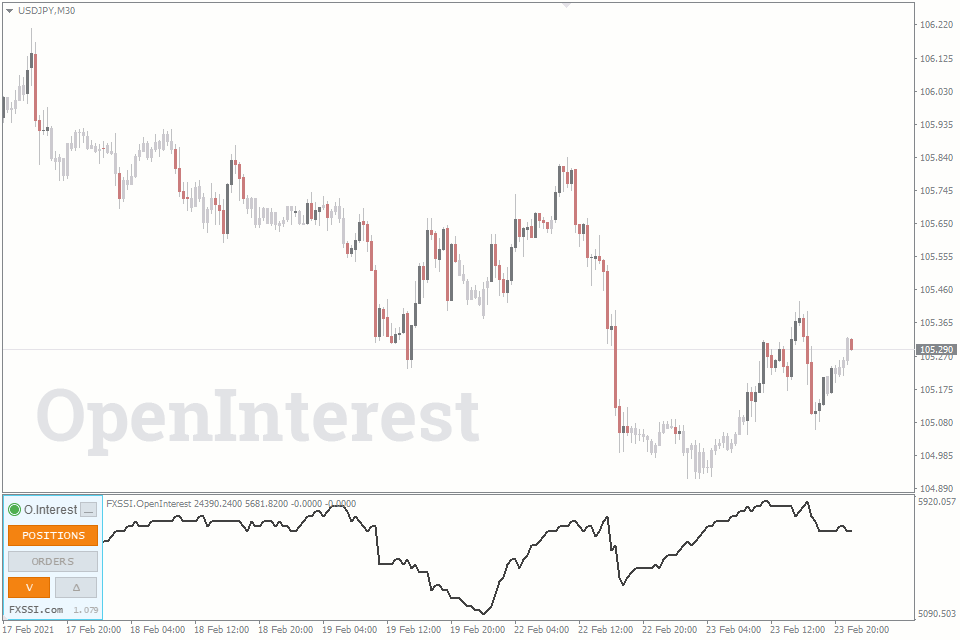
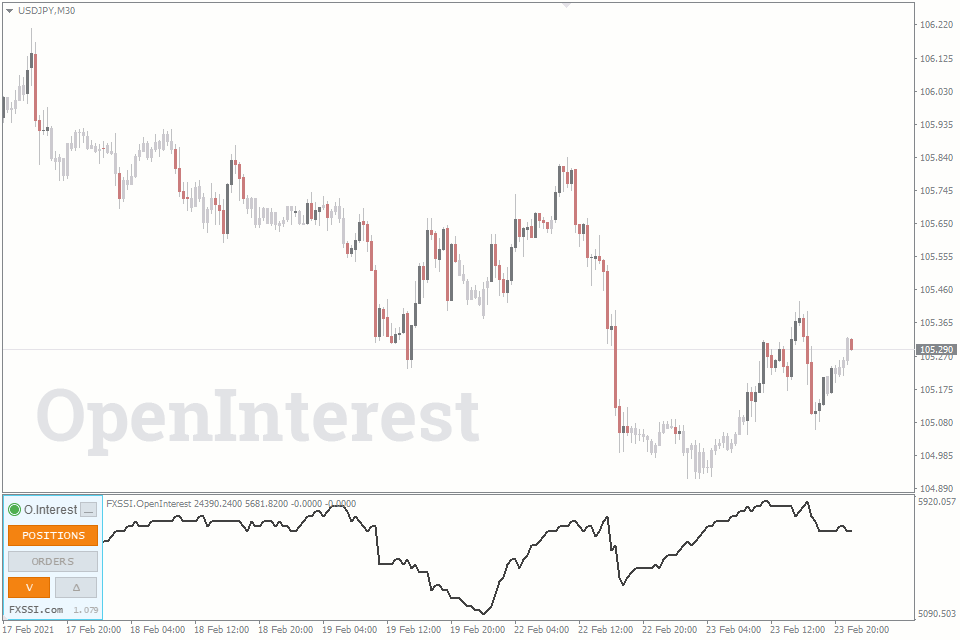
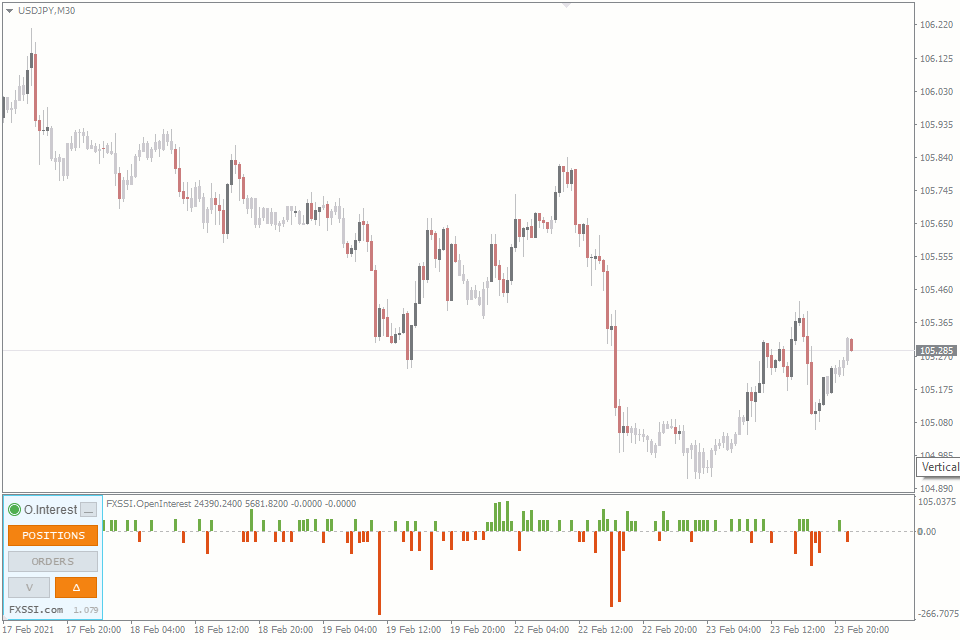
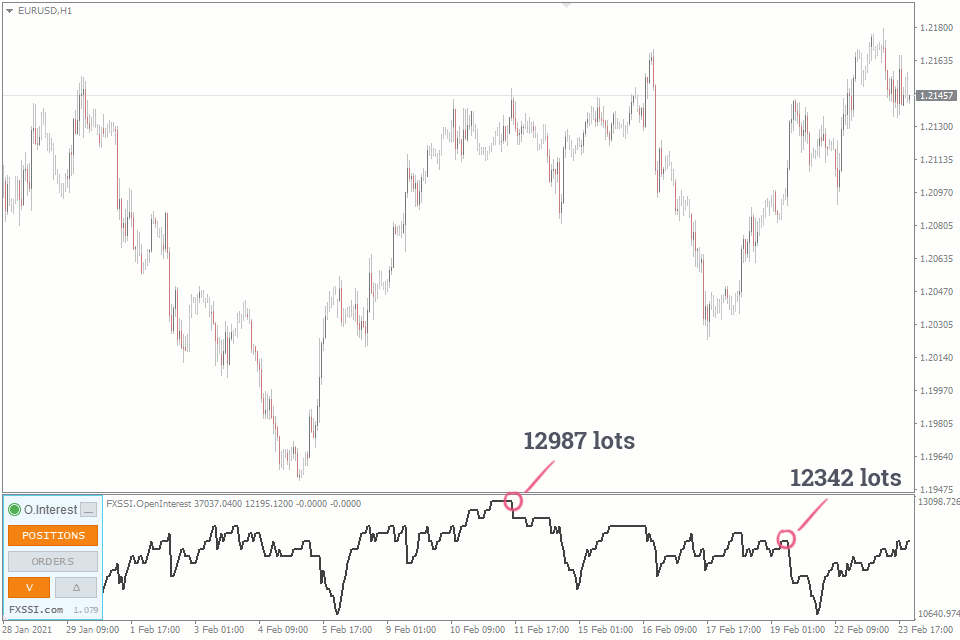
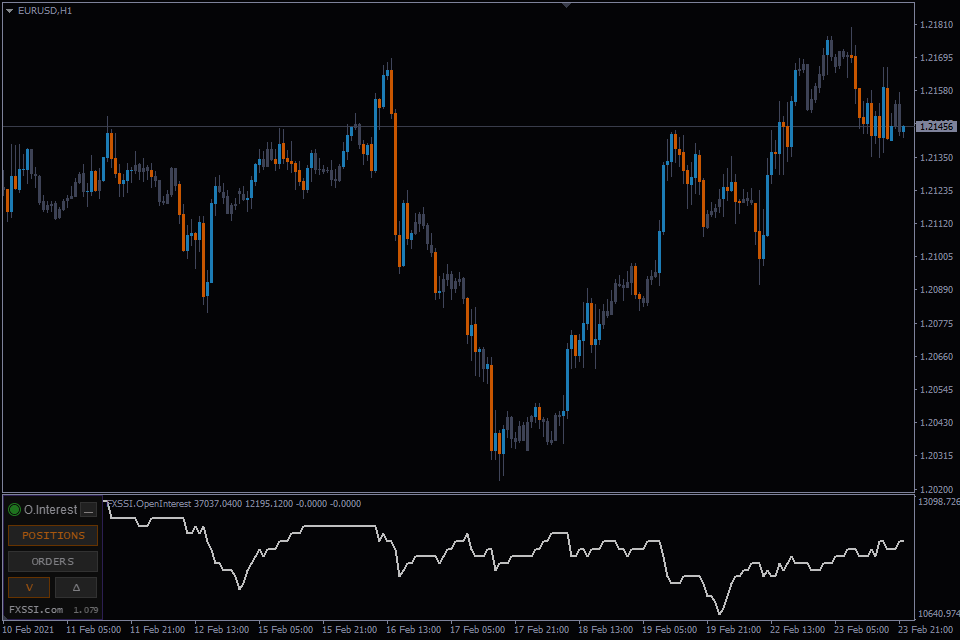
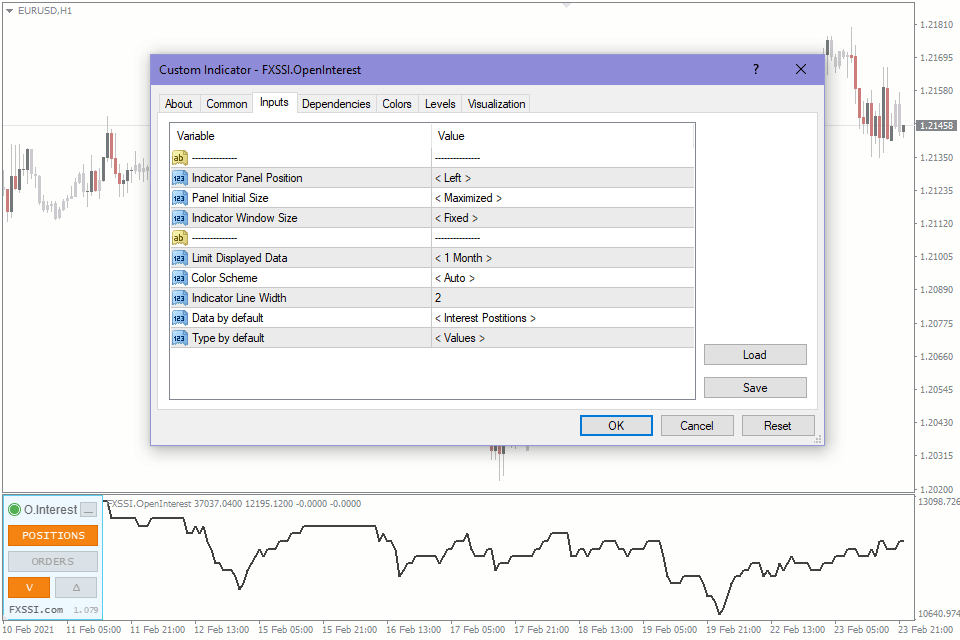
FXSSI.OpenInterest - 概要
建玉 – Metatraser 4/5 の場合、オープンされたロング取引とショート取引の合計額、つまり市場でオープンされた注文の合計量のグラフを表示するインジケーターです。
このインジケーターはすぐに使用できるため、特別な設定は必要ありません。 インジケーターをチャート上にドラッグし、配色を選択するだけです。
インジケーターの機能
1. データ タイプを選択します。 インジケーター ウィンドウから直接データ タイプを切り替えることができます。 設定に移動して何かを変更する必要はありません。
- ポジション – オープンされたポジションの総数
- 注文数 – アクティブな未決注文の合計数
- V – ボリューム – データをロット単位で表示します。
- デルタ – 建玉の現在値と以前の値の差を表示します。
2.パネルを最小化します。 チャート上のスペースを空ける必要がある場合は、「_」記号をクリックしてボタンのあるパネルを最小化できます。
設定(MT4/MT5)
インジケーター パネルの位置。 パネルの位置の選択: 左または右。
パネルの初期サイズ。 端末起動時のパネルの最小化または最大化の状態を決定します。
インジケータウィンドウのサイズ。 固定またはフローティングウィンドウのサイズ。
表示されるデータを制限します。 このパラメータは、インジケーターがチャート上に表示しようとする履歴の深さを決定します。 ただし、すべてを発揮できるわけではありません。
配色。 暗い配色と明るい配色を切り替えます。
インジケーターの線幅。 この設定は、グラフの形式のすべての線の太さに影響します。 デルタは常にローソク足の幅と等しくなります。
デフォルトではデータです。 デフォルトで表示されるデータは、ポジションまたは注文です。
デフォルトで入力します。 デフォルトでは、ロット単位のデルタまたは値が表示されます。
MT4/MT5に FXSSI.OpenInterestを追加する方法
FXSSI.OpenInterest インジケーターは他のいくつかの専門性の高いインジケーターを含む"FXSSI Pro" パッケージの一部として搭載されています。
以下の手順に従ってお使いのMT4/5ターミナルに "FXSSI Pro" インジケーターパッケージをインストールしてください:
- 当ページ上部のリンクをクリックして、"FXSSI Pro" インジケーターを含むZIPアーカイブをダウンロードします;
- アーカイブのコンテンツ(インジケーターファイルおよびDLLライブラリ)をお使いのターミナルのMQL4/5フォルダに展開します;
- システムがFile Replacement(ファイルの置き換え)を要求する場合、Yes(はい)をクリックします;
- MT4/MT5 ターミナルを再起動します;
- MT4/MT5ナビゲーターで名称をダブルクリックしてインジケーターを実行します;
- "DLLの使用を許可する(Allow DLL imports)"ボックスにチェックを入れ、"OK"をクリックします;
- 認証手続きを完了します:インジケーターの初回実行後に表示される"認証リンク"をクリックし、アカウントにサインインします;
- チャート上にインジケーターが表示されます;
- ニーズに合わせてインジケーターの設定を調節します: CTRL+Iを押して、一覧からインジケーターを選び、"Inputs(パラメーターの入力)" タブに切り替えます。
インジケーターのインストールに関してお困りのことがございましたら、詳細な手順をご参照ください。